- Conversie lot cu o viteză de procesare ultrarapidă.
- Suportă sute de formate de intrare/ieșire și codecuri.
- Editați cu ușurință setările de ieșire pentru codificator, rata de eșantionare etc.
- Reglați rata de biți a fișierului audio de la 64 kbps la 320 kbps.
Recomandare 2024: 5 cele mai bune convertoare audio de calitate scăzută pe Windows/Mac
Se simte că sunetul de înaltă calitate este o necesitate peste tot, fie pe televiziunea de masă, în tutoriale sau în joc. În ciuda acestui fapt, este totuși esențial să faci sunet de calitate scăzută pentru a se potrivi cu sunetul de la un dispozitiv fără a-l distorsiona sau, în alt caz, trebuie să reduci dimensiunea fișierului pentru a elibera spațiu. Indiferent de motivul pe care îl ai, iată convertoare audio de calitate scăzută pentru a încerca pentru Windows, Mac și telefoane.
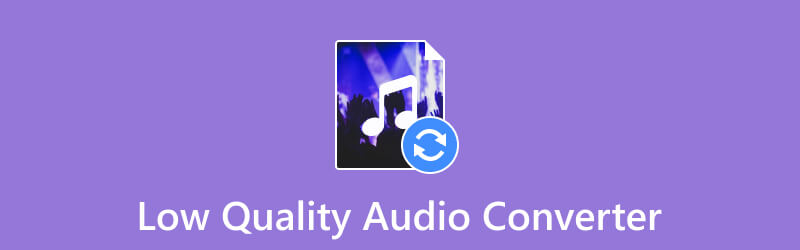
CONȚINUTUL PAGINII
Partea 1. De ce trebuie să faceți sunet de calitate scăzută?
Calitatea audio este esențială pentru experiența de ascultare. Îmbunătățește sunetul pentru a-i face pe ascultători să interacționeze cu conținutul. Cu toate acestea, nu toate platformele necesită cea mai bună calitate, așa că realizarea audio de calitate scăzută vă ajută să economisiți lățime de bandă și să reduceți dimensiunea fișierelor. Această metodă vă va ajuta în multe lucruri, inclusiv la exportul audio mai rapid pe internet sau la eliberarea spațiului de stocare pe dispozitiv. Un fișier audio de înaltă calitate nu este întotdeauna necesar, mai ales dacă platforma sau dispozitivul realizează un sunet decent.
Partea 2. Top 5 convertoare audio de calitate scăzută
Următoarele convertoare sunt alese în funcție de performanță, platforme acceptate și funcții. Această parte include și disponibilitatea prețului, avantajele și dezavantajele. Fără alte prelungiri, iată cele mai bune convertoare audio de calitate scăzută.
Vidmore Video Converter
Platforme acceptate: Windows 7~10, macOS Sierra (10.12) și versiuni ulterioare.
Vidmore Video Converter este cel mai cuprinzător instrument de pe Windows și Mac. Convertește MP3, AAC, FLAC, WAV și alte formate cu codecuri acceptate, cum ar fi PCM. Convertorul are o interfață cu utilizatorul curată, oferind în același timp funcții pentru tăierea, tăierea părților nedorite și creșterea volumului sunetului fișierelor audio. Dacă doriți să vă asigurați că fișierul audio va fi redat pe dispozitivul țintă, Vidmore Video Converter are presetări pe care le puteți utiliza pentru a converti fișierul în iPhone, Samsung etc.
Pasul 1. Cum reduceți calitatea audio în Vidmore Video Converter? Mai întâi, descărcați și instalați software-ul pe computer. După ce rulează, faceți clic pe butonul Adăugați fișiere pentru a încărca fișierul audio. De asemenea, are opțiunea Adăugați foldere pentru a încărca un folder întreg în instrument.
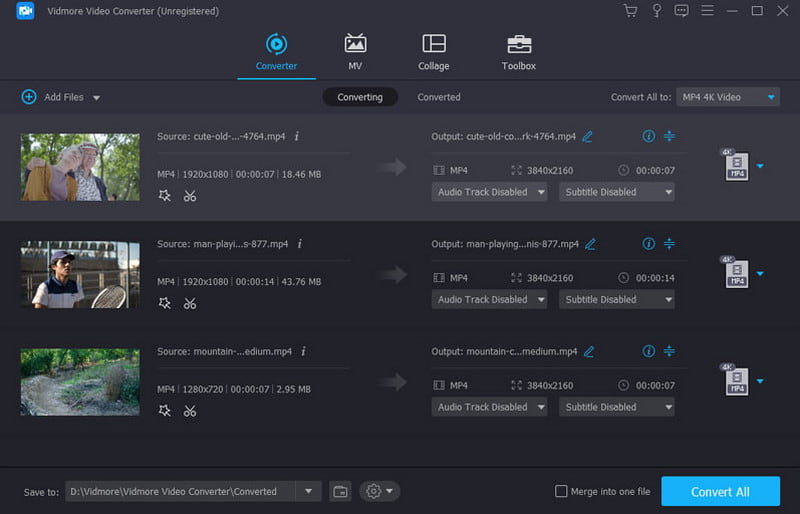
Pasul 2. Accesați meniul Conversie tot în și navigați la fila Audio. Alegeți formatul de ieșire și o ieșire implicită. Pentru a obține o calitate scăzută, faceți clic pe butonul Profil personalizat și modificați setările de ieșire. Faceți clic pe butonul Creare nou pentru a salva noile setări.
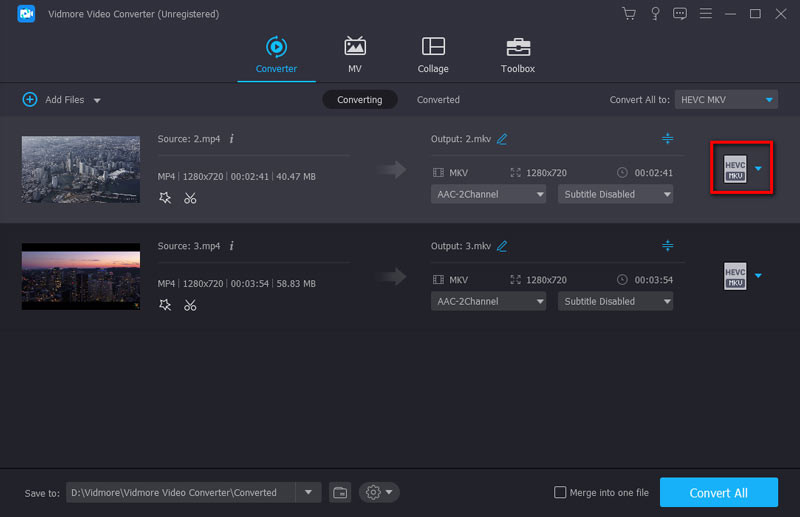
Pasul 3. După configurare, deschideți fila Salvare în și căutați locația. În cele din urmă, faceți clic pe butonul Convertiți tot pentru a transforma sunetul la calitate scăzută. Pentru un sfat suplimentar, faceți clic pe butonul Editați de sub fișierul de încărcare audio pentru a edita volumul și întârzierea.
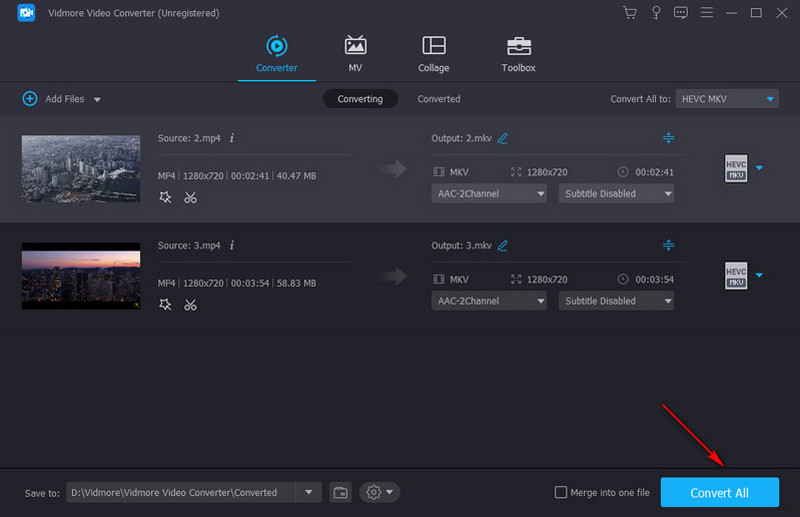
VLC Media Player
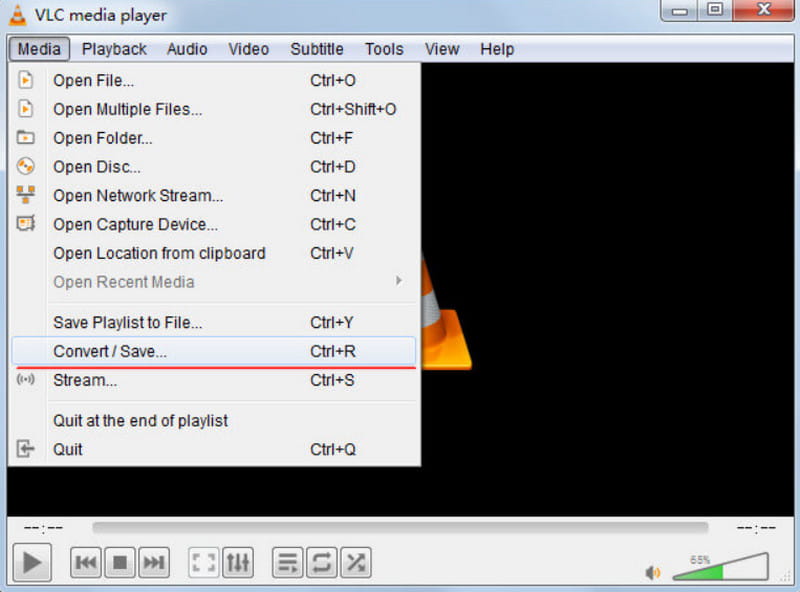
Platforme acceptate: Windows/Mac/Android/Linux/iPhone
VLC media player este cunoscut pentru redarea sa lină, cu suport pentru o bibliotecă largă de formate. Dar, în afară de asta, este și un convertor audio eficient de calitate scăzută, cu aspectul său excelent și intuitiv. VLC modifică extensiile de fișiere și oferă instrumentele potrivite pentru a reduce rata de eșantionare, rata de biți și alte setări. Poți chiar editați metadatele în VLC de asemenea. Singurul dezavantaj al playerului media este rezultatul nesigur al conversiei.
Pro
- Gratuit și open-source cu o configurare simplă.
- Suportă MP3, AAC, FLAC, WAV și alte formate audio.
- Sprijină toate platformele populare cu cerințe minime.
Contra
- Defecțiuni ale instrumentului care pot duce la pierderea datelor.
Îndrăzneală
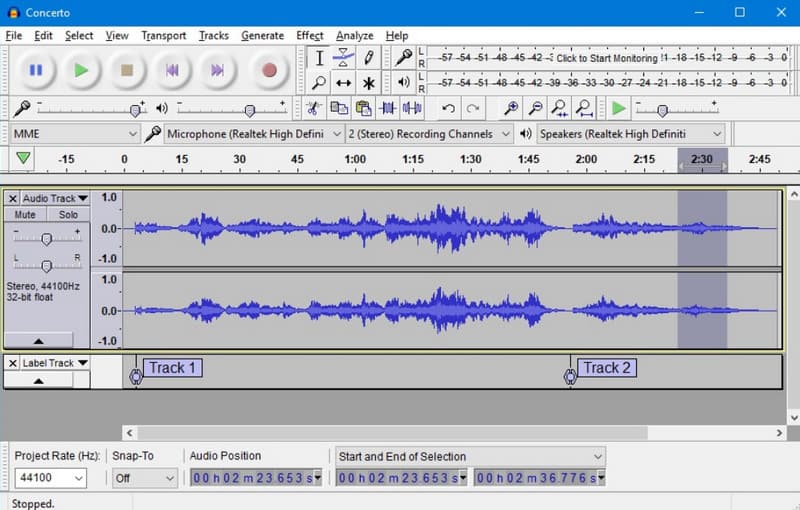
Platforme acceptate: Windows/Mac/Linux
Audacity este un producător audio de calitate scăzută pentru desktop-uri. Este echipat cu funcții profesionale pentru mixare audio, conversie, comprimarea audio, etc. Acceptă câteva formate de ieșire pentru conversie, inclusiv WAV, M4A și MP3. Dacă aveți nevoie de alte formate de export, cel mai bine este să instalați pluginul FFmpeg pe Audacity, deoarece are opțiuni limitate.
Pro
- Editor audio gratuit pentru multe sisteme de operare.
- Conversie simplă cu o opțiune de previzualizare.
Contra
- Potrivit doar pentru utilizatorii experimentați.
Zamzar
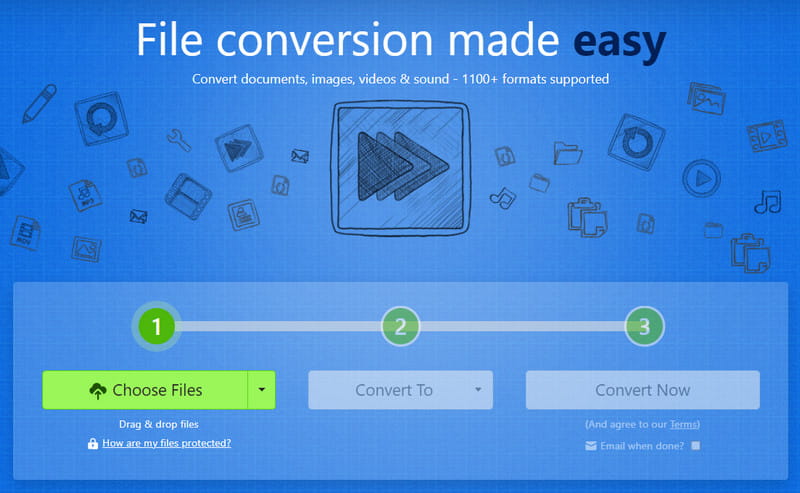
Platforme acceptate: Chrome, Safari, Opera X, Firefox, Microsoft Edge
Este un convertor bazat pe web care acceptă conversie audio, video și alte conținuturi media. Zamzar este accesibil pe orice browser cu o ieșire de calitate decentă. De asemenea, este ușor să navigați cu mai puține clicuri pentru a obține o conversie de calitate scăzută. Cu toate acestea, îi lipsesc setările care vă pot ajuta să reduceți rata de biți audio și ieșirea generală.
Pro
- Funcționează bine pe orice browser și dispozitiv.
- Activați pentru a modifica fișierele audio locale și online.
- Trimiteți un e-mail utilizatorului după finalizarea conversiei.
Contra
- Convertiți numai fișierele cu o dimensiune de 50 MB.
AIMP
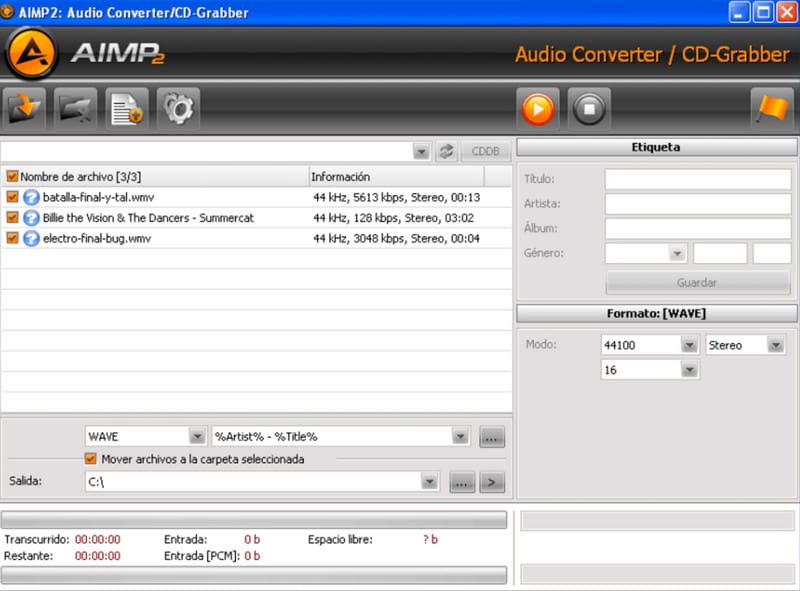
Platformă acceptată: Windows, Android
Cum să scazi calitatea audio în mod eficient pe Windows sau Android? Puteți încerca AIMP, care are echipamentul adecvat pentru o calitate audio mai scăzută. Este un program dedicat cu codificare multithreading pentru MP3, APE, WAV, FLAC și altele. În plus, permite utilizatorului să scoată toate sursele într-un singur rezultat, cu opțiunea de a genera o foaie CUE și invers. Din păcate, AIMP este limitat doar la sistemul de operare Windows și Android.
Pro
- Comenzi excelente și funcționale.
- Gratuit fără întrerupere publicitară.
- Instalare necomplicată.
Contra
- Interfața este puțin depășită, cu colorare necorespunzătoare pe butoane.
Partea 3. Întrebări frecvente despre convertorul audio de calitate scăzută
Ce format audio are cea mai slabă calitate?
Formatul actual care are cea mai scăzută calitate este MP3. Este formatul audio standard, dar din moment ce are pierderi, calitatea audio scăzută poate fi obținută cu ușurință. Adică, rata de biți și ieșirea MP3 vor fi personalizate.
Ce format audio ocupă mai puțin spațiu?
Mai multe formate audio au dimensiuni mici. Acestea includ MP3, AAC, OGG și OPUS. Dar rețineți că trebuie totuși să reduceți rata de biți și un pic de compresie pentru a face un fișier mai mic.
Cum scad calitatea unei înregistrări?
Se recomandă să alegeți un format care are compresie cu pierderi. Utilizați un convertor audio de calitate scăzută pentru a ajusta setările de ieșire, cum ar fi rata de biți și rata de eșantionare.
Cum reduc dimensiunea unui fișier audio fără a pierde calitatea?
Este mai bine să utilizați instrumente moderne de conversie sau comprimare pentru a reduce dimensiunea fișierului. În funcție de performanța de conversie, puteți comprima fișierul audio fără a pierde prea multe date sau calitate.
Concluzie
Și asta e tot convertoare audio de calitate scăzută pentru a încerca pe Windows, Mac, Android și alte platforme. Este totuși esențial să creați sunet de calitate scăzută pentru a se potrivi cu performanța dispozitivului sau să eliberați spațiu de stocare. Deși puteți încerca toate instrumentele recomandate din această postare, este foarte recomandat să obțineți Vidmore Video Converter, deoarece are tehnologie modernă pentru a converti fișiere fără a deteriora datele. În plus, are și soluții pentru comprimarea, îmbunătățirea și editarea fișierelor audio în câteva clicuri. Încercați versiunea gratuită pentru a-i testa performanța generală.


